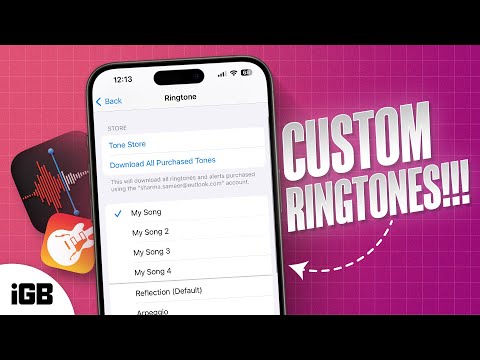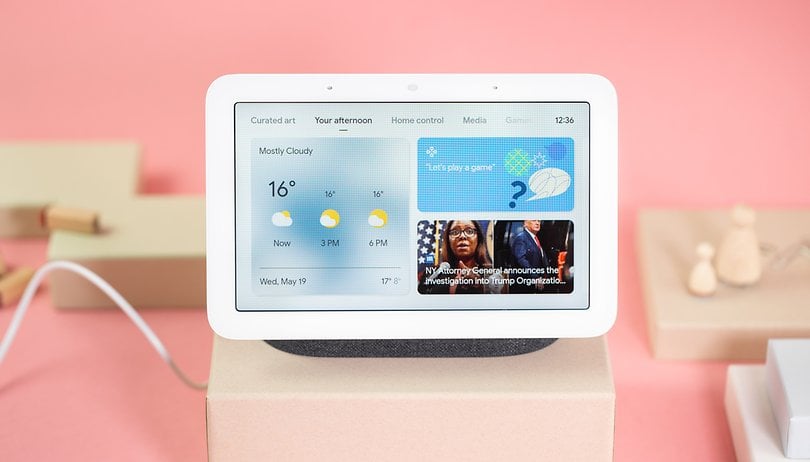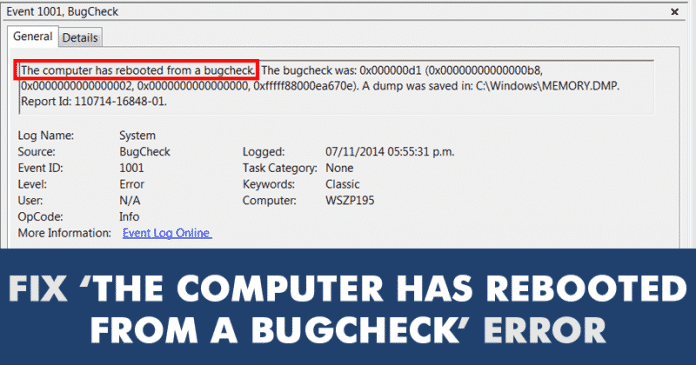Unod már az iPhone alapértelmezett csengőhangját? A jó hír az, hogy számítógép használata nélkül átalakíthatja és csengőhanggá teheti a hangjegyzetet iPhone-ján. Ez azt jelenti, hogy használhatja gyermeke hangját, vagy beállíthatja partnere vicces hangjegyét csengőhangként. Itt található egy gyors útmutató, hogyan kell csinálni.
Mielőtt elkezdené, győződjön meg arról, hogy rendelkezik:
- iOS 11 vagy újabb rendszert futtató iPhone.
- 40 másodpercnél nem hosszabb rögzített hangjegyzet.
- A GarageBand alkalmazás
Megjegyzés: Ha dalt szeretne használni, tekintse meg útmutatónkat, hogyan állíthat be egy dalt csengőhangként iPhone-ján.
Hangjegyzet beállítása csengőhangként az iPhone készüléken
- Nyissa meg a Hangjegyzetek alkalmazást.
- Válassza ki a csengőhangként használni kívánt felvételt.
Felvehet egy újat is, és használhatja csengőhangként. - Érintse meg a három pontot, majd érintse meg a Mentés fájlba → Mentés lehetőséget.

- Ezután töltse le és nyissa meg a Garázsbanda alkalmazást iPhone-ján.
- Válassza ki a kívánt hangszert, és érintse meg a Projekt gombot a bal felső sarokban.

- Most nyomja meg a hurok gombot a jobb felső sarokban, és válassza a Fájlok lehetőséget.

- Válassza az Elemek tallózása lehetőséget a Fájlok alkalmazásban, és koppintson a mentett felvételre.

- Most húzza át a felvételt második számként az idővonalon.
- Érintse meg a metronóm gombot a jobb oldalon a metronóm letiltásához.

- Most vágja le a felvételt, ha az meghaladja a 40 másodpercet.
- Koppintson a lefelé mutató nyílra, és válassza a Saját dalok lehetőséget.

- Nyomja meg hosszan a GarageBand Recents hangsávját, és válassza a Megosztás lehetőséget.

- Ezután érintse meg a Csengőhang elemet, majd a képernyő jobb felső sarkában az Exportálás lehetőséget.

- Válassza a Hang használata lehetőséget, és állítsa be Szabványos csengőhangként.


Videó arról, hogyan állíthat be hangjegyzetet csengőhangként iPhone-ján
A fent említett lépésekkel könnyedén konvertálhat egy hangjegyzetet iPhone csengőhanggá számítógép használata nélkül. Ezenkívül hozzárendelheti egy adott névjegyhez, vagy beállíthatja szöveges hangként.
Írjon megjegyzést alább, ha bármilyen más nagyszerű iPhone-trükkje van.
Olvassa el még:
- Egyéni üzenetválasz beállítása a bejövő hívásokhoz az iPhone készüléken
- A WhatsApp videohívás nem működik iPhone-on? 9 Megoldások
- FaceTime-hívás kezdeményezése az Apple Watchon (3 gyors módszer)
Az Önhöz hasonló olvasók támogatják az iGeeksBlogot. Amikor a webhelyünkön található linkek használatával vásárol, társult jutalékot kaphatunk. Olvassa el a Jogi nyilatkozatot.